윈도우10 컴퓨터 소리 증폭 방법을 설명하는 글입니다. 유튜브나 넷플릭스 소리 작을 때 이 방법으로 볼륨을 증폭 시킬 수 있습니다.
이유를 모르겠는데요. 브라우저 종류에 상관 없이 유튜브나 넷플릭스 동영상 소리가 작게 나올 때가 있습니다.
A 컴퓨터는 제대로 된 크기로 소리가 나오지만, 이상하게 B 컴퓨터에서는 개미 소리 만큼 작은 소리로 나오는 경우가 있습니다. 제가 이런 일을 겪었는데요.

유튜브 또는 넷플릭스 소리 작음 등의 문제는 의외로 간단하게 해결 할 수 있습니다. 윈도우 컴퓨터 소리를 증폭 시키면 넷플릭스 소리 문제가 해결 됩니다.
목차
유튜브 넷플릭스 소리 작음 문제
유튜브는 소리 크기가 제 각각인 동영상이 업로드 될 수 있기에 그러려니 하고 넘겼습니다.
하지만 넷플릭스 동영상의 소리도 작게 나오니 환장하겠더군요. 돈 내고 가입한 서비스가 왜 개미 소리 만큼 작게 나오는지 이해를 못하겠더라고요.
스피커 볼륨을 거의 끝까지 올려 놓으면 화이트 노이즈 같은 지글 거리며 치직 거리는 소리가 들리기 시작합니다. 그래서 끝까지 올리진 못하고 90% 정도까지 올려 놓은 상태로 넷플릭스를 보고 있었습니다.
이제는 모두 다 아는 방법일 것인데요. 넷플릭스 화질 높이기 확장을 이용하면 넷플릭스 화질 저하 문제를 손 쉽게 해결 할 수 있습니다.

넷플릭스 사운드 볼륨은 최대로 키워 놓고 스피커 볼륨을 90%로 키우면 그럭저럭 들립니다. 문제는 넷플릭스를 다 본 후 스피커 볼륨을 줄이지 않으면… 네 그렇습니다.
스피커 볼륨을 키워 놓은 상태로 뉴스 등을 보면 귀청이 떨어질 수 있습니다. 정말이지 심장이 벌렁벌렁해집니다.
이러다 없는 애가 떨어지지 싶어 구글에서 검색해 보았더니 해결 방법이 있더군요. 유튜브나 넷플릭스 등의 소리가 작을 때 간단한 방법으로 사운드 볼륨을 키울 수 있었습니다. 진작 찾아 볼 걸 하며 후회했습니다.
윈도우10 컴퓨터 소리 증폭
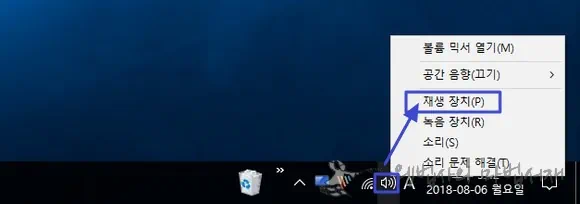
- 윈도우 작업 표시줄 알림 영역의 소리 아이콘을 마우스 오른쪽 버튼으로 클릭합니다.
- 메뉴 목록에서 재생 장치를 클릭합니다.
- 작업 표시줄 윈도우 검색에 소리로 검색하여 소리 창을 실행 시켜도 됩니다. 편한 방법으로 진행 하면 됩니다.
윈도우10 마지막 빌드 22H2에서는 진입 방법이 조금 다릅니다. 알림 영역의 소리 아이콘 클릭 > 컨텍스트 메뉴에서 소리 클릭 > 소리 설정 창에서 재생 탭을 선택해야 합니다.
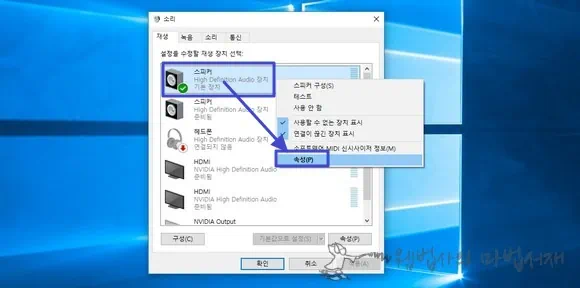
- 소리 창이 뜨면 사용 중인 스피커를 선택합니다.
- 마우스 오른쪽 버튼을 클릭한 다음 속성을 클릭합니다.
컴퓨터 소리 증폭 시켜 유튜브 넷플릭스 볼륨 키우기
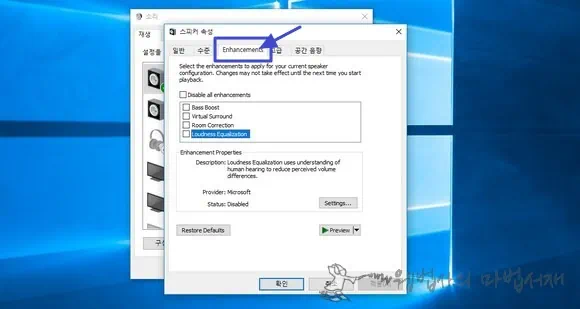
- 스피커(출력 장치) 속성 창이 열리면 Enhancements 탭을 클릭합니다.
- 한글로는 개선 기능으로 되어 있는 탭으로 진입합니다.
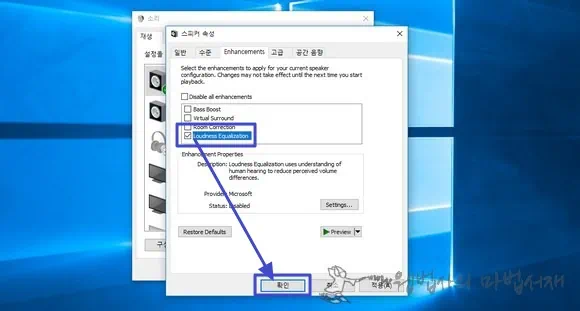
- Enhancements 또는 개선 기능 탭의 박스 안 목록에서 라우드니스 이퀄라이제이션(Loudness Equalization) 항목을 체크합니다.
- 라우드니스 이퀄라이제이션(Loudness Equalization)을 체크 한 후 확인 버튼을 클릭합니다.
만약 다른 항목들이 체크 되어 있다면 모두 해제 시키고 라우드니스 이퀄라이제이션만 체크합니다.
라우드니스 이퀄라이제이션을 체크하여 사용으로 설정해주면 유튜브 또는 넷플릭스 소리 작음 문제 등이 해결 될 것입니다.
개미 소리 만큼 작게 나오던 사운드 볼륨이 우렁차게 잘 나오게 될 것입니다.
혹시라도 만약에 위에 설명한 윈도우10 컴퓨터 소리 증폭 방법으로 해결이 안될 경우에는 유튜브 소리 키우기 방법을 이용해 보세요.
볼륨 컨트롤러 확장 프로그램을 이용한 크롬 소리 작음 문제를 해결하는 것이기 때문에 넷플릭스 동영상 재생 시에도 소리를 증폭 시킬 수 있습니다. 위에서 설명한 컴퓨터 소리 증폭 방법은 윈도우에서 소리를 키우는 것이고, 유튜브 소리 키우기는 크롬 브라우저에서 소리를 키우는 것입니다.
단독 모드로 소리 키우기
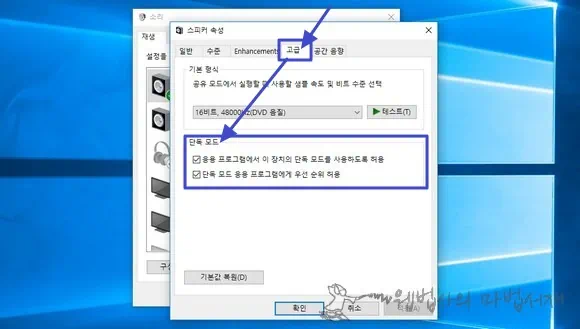
스피커 설정(출력 장치 설정)에서 라우드니스 이퀄라이제이션 기능을 활성 시켰음에도 불구하고 넷플릭스 소리 크기가 개미 목소리로 들릴 수 있습니다.
여전히 개미 목소리로 들릴 경우에는 스피커 속성 창의 고급 탭으로 진입하여 단독 모드 항목이 체크 되어 있는지 확인해 보세요.
단독 모드 사용하도록 체크해 주면 넷플릭스 소리 문제는 완벽하게 해결 될 것입니다. 유튜브 소리도 이전 보다 커집니다. 볼륨이 커져 소리가 증폭되기 때문에 대부분의 소리 크기가 커집니다. 컴퓨터 소리 증폭 이유는 모르겠으니 여기서 마무리하겠습니다.
감사해요 ㅎ 덕분에 해결했어요